
การติดตั้ง DIMM สำหรับเดสก์ทอป
หมายเหตุ: อย่ากดหรือจับหน่วยความจำที่รอบ ๆ แผงวงจร (IC)! จับหน่วยความจำโดยให้สองมืออยู่ที่มุมด้านบนสุดของแผงวงจรพิมพ์ (PCB) ทุกครั้ง
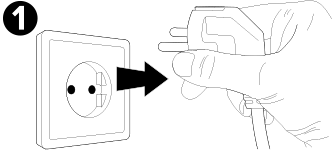
ตัดการเชื่อมต่อสายไฟ AC จากด้านหลังของ PC เดสก์ทอป
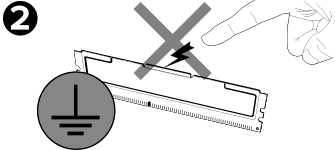
ก่อนจับหน่วยความจำ DIMM ให้สัมผัสกับโลหะไม่เคลือบผิวหรือที่ลงกราวด์ได้ หรือใช้สายรัดข้อมือกันไฟฟ้าสถิตเพื่อป้องกันการถ่ายประจุไฟฟ้าสถิต (ESD)
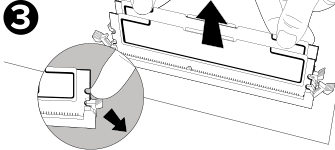
ถอดหน่วยความจำ DIMM ที่มีอยู่เดิมออกโดยกดแถบล็อคลงแล้วแต่กรณี แถบล็อคอยู่ที่ปลายสองด้านของช่องเสียบหน่วยความจำ
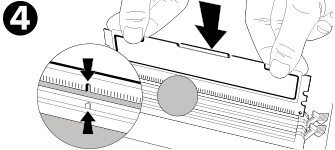
จัดเรียงร่องหน่วยความจำตามร่องที่ช่องเสียบหน่วยความจำเพื่อให้แน่ใจว่าติดตั้งได้ถูกต้อง
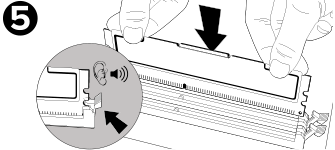
กดหน่วยความจำเข้าในช่องเสียบจนกระทั่งล็อคเข้าที่และยึดหน่วยความจำแน่นหนาดีแล้ว
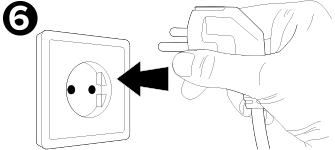
ใส่ฝาครอบคอมพิวเตอร์กลับเข้าที่และเสียบสายไฟ หลังจากแน่ใจว่ายึดแน่นหนาดีแล้ว ให้เปิด PC แล้วรอพิสูจน์ประสิทธิภาพที่เหนือกว่าเดิมได้เลย
